Kaip ištaisyti „iPhone“ neteisingą „Wi-Fi“ slaptažodį
„Aš turiu„ iPhone 8 iOS 12 “, o„ Wi-Fi “turiveikė nepriekaištingai, tada nuspręsta atsijungti ir dabar mano „Wi-Fi“ tinkle sakoma, kad slaptažodis neteisingas (žinau, kad jis teisingas). Ar yra kitų būdų, kaip išspręsti šią problemą? “
Na, tai gali atrodyti keistai, net jei įeinitinkamą slaptažodį, jūsų „iPhone“ sako, kad „Wi-Fi“ slaptažodis neteisingas. Tačiau ši problema šiais laikais nėra neįprasta ir su ja susidūrė nemažai „iPhone“ vartotojų. Jei jūs ar kas nors pažįstamas patyrėte šią problemą, tada nėra ko panikuoti. Mes jus įtraukėme! Peržiūrėkite straipsnį apie tinkamą sprendimą.
- 1 dalis: Raskite teisingą „Wi-Fi“ slaptažodį
- 2 dalis: Kaip pataisyti „iPhone“ sako klaidingą „Wi-Fi“ slaptažodį, net jei jis teisingas
1 dalis: Raskite teisingą „Wi-Fi“ slaptažodį
Prieš patvirtindami, kad „iPhone“ netinkamai veikia, jisbūtina patvirtinti, kad mūsų įvestas „Wi-Fi“ slaptažodis yra teisingas. Kaip mes žinome, „iPhone“ prisimena „Wi-Fi“ slaptažodį automatiškai, tačiau sudėtinga peržiūrėti anksčiau išsaugotą slaptažodį. Norėdami patikrinti, ar atsimename teisingą slaptažodį, slaptažodžio tvarkymo įrankis gali padėti mums peržiūrėti visus „iPhone“ išsaugotus slaptažodžius, įskaitant „Wi-Fi“ tinklo slaptažodžius, svetainės ir programos prisijungimo slaptažodį, pašto abonemento slaptažodį ir dar daugiau.
Galite įdiegti šią programą „Windows“ ar „Mac“ ir prijungti „iPhone“ / „iPad“ prie kompiuterio, kad aptiktumėte visus saugomus slaptažodžius.
- Kai esate prisijungę prie „iPhone“, spustelėkite „Pradėti nuskaitymą“, kad pradėtumėte nuskaitymą.
- Po kelių sekundžių parodomas teisingas skirtingų „Wi-Fi“ tinklų slaptažodis.


Dabar dar kartą įveskite teisingą „Wi-Fi“ slaptažodį. Jei viskas gerai, tai puiku. Net jei įvedate teisingą „Wi-Fi“ slaptažodį, „iPhone“ vis tiek naudoja neteisingą „Wi-Fi“ slaptažodį. Tai gali būti „iOS“ problema. Perskaitykite toliau, jei norite rasti galimą sprendimą, kaip išspręsti sistemos problemą.
2 dalis: Kaip pataisyti „iPhone“ sako klaidingą „Wi-Fi“ slaptažodį, net jei jis teisingas
Čia yra galimi būdai, kaip ištaisyti neteisingą „iPhone“ „Wi-Fi“ slaptažodį, kai iš tikrųjų įvedate teisingą slaptažodį.
- 1 būdas. Iš naujo paleiskite „iPhone“
- 2 būdas. Iš naujo nustatykite tinklo parametrus
- 3 būdas. Pamirškite „Wi-Fi“ tinklą ir vėl prisijunkite
- 4 būdas. Iš naujo paleiskite „Wi-Fi“ maršrutizatorių arba modemą
- 5 būdas. Išjunkite „Wi-Fi Assist“
- 6 būdas. Priverstinai paleiskite „iPhone“ iš naujo
- 7 būdas. Pakeiskite „Wi-Fi“ slaptažodį
- 8 būdas. Pataisykite „iPhone Wi-Fi sako neteisingą slaptažodį“ naudodami „ReiBoot“
1 būdas. Iš naujo paleiskite „iPhone“
Net jei įvesite teisingą „Wi-Fi“ slaptažodį, jūsų„iPhone“ įspėja jus apie neteisingą „Wi-Fi“ slaptažodį. Esant tokiai situacijai, jūs turėtumėte pabandyti iš naujo paleisti savo iPhone. Dažniausiai iš naujo paleidus pašalinamos nedidelės „iPhone“ problemos.
- Paspauskite „Miego / budėjimo“ mygtuką „iPhone“.
- Įjunkite slankiklį „Maitinimo išjungimas“ ir šiek tiek palaukite.
- Dar kartą paspauskite mygtuką „Miego / budėjimo“, kol ekrane pamatysite „Apple“ logotipą.
2 būdas. Iš naujo nustatykite tinklo parametrus
Norėdami išspręsti neteisingą slaptažodžio „Wi-Fi“ problemą, taip pat galite iš naujo nustatyti tinklo nustatymus. Tai atlikus, bus išvalyti visi „Wi-Fi“ tinklo nustatymai ir išsaugoti slaptažodžiai.
- Eikite į „Nustatymai“> „Bendra“> „Atstatyti“.
- Dabar spustelėkite „Atstatyti tinklo parametrus“> įveskite kodą> „Atstatyti tinklo parametrus“, kad patvirtintumėte.

3 būdas. Pamirškite „Wi-Fi“ tinklą ir vėl prisijunkite
Prisijungdami prie „Wi-Fi“ tinklo, slaptažodisišsaugoma jūsų „iPhone“. Bet kokiu atveju, jei ryšys sugadinamas, prisijungti prie to paties „Wi-Fi“ neįmanoma. Pamiršus ir vėl prisijungus, „iPhone“ nustos sakyti neteisingą „Wi-Fi“ slaptažodį. Štai kaip.
- Naršykite, „Nustatymai“> „Wi-Fi“> paspauskite informacijos mygtuką, t. Y., „I“ prieš „Wi-Fi“ pavadinimą> „Pamirškite šį tinklą“.
- Dabar šiek tiek palaukite ir atnaujinkite „iPhone“. Iš sąrašo pasirinkite tą patį „Wi-Fi“.
- Prisijunkite prie jo ir patikrinkite, ar galite prisijungti prie interneto.

4 būdas. Iš naujo paleiskite „Wi-Fi“ maršrutizatorių arba modemą
„IPhone“ sako neteisinga „Wi-Fi“ slaptažodžio problemagali būti dėl bet kokių „Wi-Fi“ maršrutizatoriaus ar modemo trikdžių. Paleidus modemą ar maršrutizatorių, tai gali būti geriausia. Išjunkite modemo / maršrutizatoriaus maitinimą ir, įjungę maitinimą, paleiskite įrenginį iš naujo.
5 būdas. Išjunkite „Wi-Fi Assistn“
Taip pat galite išspręsti minėtą problemą išjungdami „Wi-Fi Assist“. Čia yra žingsniai.
- Eikite į „Nustatymai“ ir spustelėkite „Korinis“.
- Eikite žemyn programų, naudojančių mobiliojo ryšio duomenis, sąraše ir tada bakstelėkite „Wi-Fi Assist“. Atjunkite, kad „iPhone“ automatiškai neįjungtų duomenų.

6 būdas. Priverstinai paleiskite „iPhone“ iš naujo
Kai reikalai nuolatos eina į pietus, galite pasikliauti jėga iš naujo paleisdami „iPhone“. galbūt tai pašalins jus iš nepatogaus „iPhone“ sakydamas neteisingą „Wi-Fi“ slaptažodžio problemą.
- „IPhone 8/8 Plus“ / X / XS / XR / XS Max - greitai bakstelėkite klavišą „Volume Up“ ir išeikite. Tą patį pakartokite mygtuku „Garsumas žemyn“. Spauskite mygtuką „Miego / budėjimo“, kol pamatysite „Apple“ logotipą.
- „IPhone 7/7 Plus“ - spustelėkite ir laikykite kartu „Miego / budėjimo“ ir „Garsumo mažinimo“ klavišus, nebent pasirodys „Apple“ logotipas.
- „IPhone 6 / 6S“ ir senesnėms - vienu metu paspauskite „Namų“ ir „Miego / budėjimo“ mygtukus. Atleiskite mygtukus, kai ekrane šviečia „Apple“ logotipas.
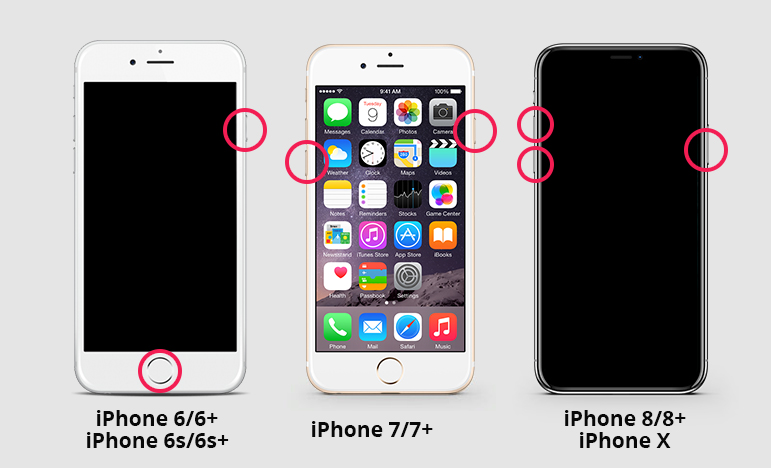
7 būdas. Pakeiskite „Wi-Fi“ slaptažodį
Prisijunkite prie savo „Wi-Fi“ paskyros ir pakeiskiteSlaptažodis. Dar kartą prisijunkite, kad pamatytumėte „Wi-Fi“ problemą, ir iškart sakoma, kad neteisingas slaptažodis išnyks. Gali būti, kad slaptažodžio pakeitimas apskritai padės jums kovoti su šia problema.
8 būdas. Pataisykite „iPhone Wi-Fi sako neteisingą slaptažodį“ naudodami „ReiBoot“
Na, dabar, kai buvo dedamos visos pastangos irbeprasmiška, manome, kad už šios problemos slypi dar kažkas. Netinkamas „Wi-Fi“ slaptažodis rodomas „iPhone“ dėl „iOS“ klaidos. Jei taip yra su jūsų „iPhone“, tuomet rekomenduojame apsilankyti https://www.tenorshare.com/products/reiboot.html ir susitvarkyti situaciją ASAP. Ši programinė įranga yra populiari dėl savo unikalios duomenų praradimo funkcijos, tuo pat metu spręsdama pagrindines „iOS“ problemas iš savo „iPhone“. Naudojant funkciją „Remontuoti operacinę sistemą“, beveik nėra „iOS“ problemų, kuriomis nebūtų pasirūpinta. Pradedant nuo „iPhone“, užklijuoto ant „Apple“ logotipo, iki užšaldyto ekrano, juodo ekrano, nereaguojančio „iPhone“ ar bet ko kito, „ReiBoot“ yra programos perlas, palengvinantis naštą. Tai palaiko naujausios „iOS“ versijos ir įrenginių modeliai tiek „Mac“, tiek „Windows“ kompiuteriuose.
Čia pateikiamas išsamus taisymo vadovasneteisingas slaptažodis „Wi-Fi“ „iPhone“ problema naudojant „Tenorshare ReiBoot“. Visų pirma, jums reikia atsisiųsti programinę įrangą iš oficialios svetainės. Kai atsisiuntimas bus sėkmingas, įdiekite ir paleiskite programą savo kompiuteryje.
1 žingsnis: Dabar įsigykite „iPhone“ ir jo žaibolaidą, kad galėtumėte prijungti jį prie kompiuterio. Pagrindiniame „ReiBoot“ ekrane pasirinkite skirtuką „Pataisyti operacinę sistemą (taisyti visus„ iOS įstrigusius “).
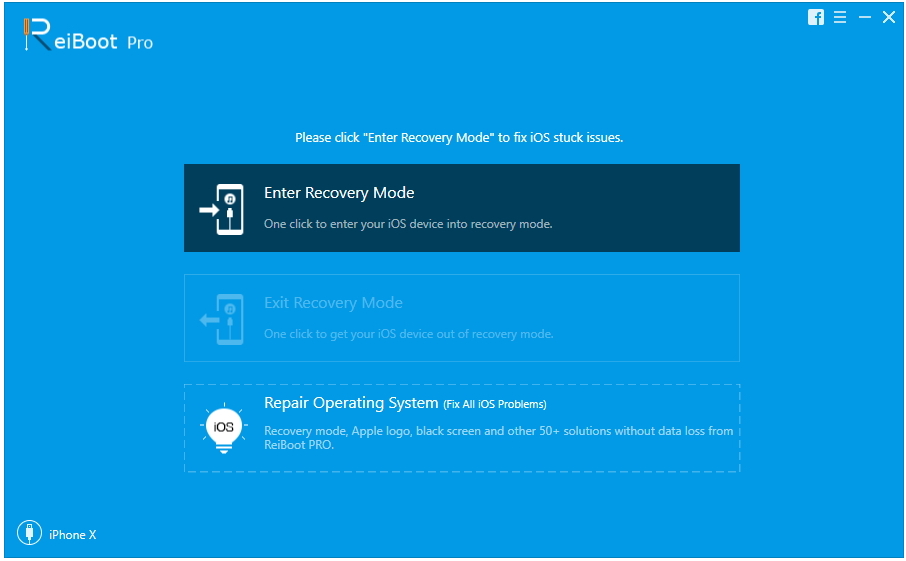
2 žingsnis: Dabar spustelėkite mygtuką „Pradėti taisymą“, tada spustelėkite „Atsisiųsti“, kad atsisiųstumėte programinę aparatinę įrangą.

3 veiksmas:Baigę atsisiųsti programinę-aparatinę įrangą, kitame lange dar kartą paspauskite mygtuką „Pradėti taisymą“. Palaukite kurį laiką, kol „ReiBoot“ suremontuos „iOS“ ir visiškai išspręs neteisingą slaptažodį „Wi-Fi iPhone“.

Išvada
Kai pajuntate, kad jūsų iPhone sakonuolat neteisingas „Wi-Fi“ slaptažodis, pirmiausia įsitikinkite, kad įvedėte teisingą slaptažodį. Jei vis tiek sakote neteisingą slaptažodį, net jei įvedate teisingą slaptažodį, pats laikas imtis veiksmų, o ne tylėti. Todėl mes paminėjome keletą labai efektyvių sprendimų, kurių galite laikytis patys, niekuo nesinaudodami. Be to, mes tikrai norėtume rekomenduoti jums „Tenorshare ReiBoot“, nes tai yra viena iš geriausių profesionalių „iOS“ sistemos taisymo programinės įrangos ir veikia aukštos kokybės, užtikrinant puikius rezultatus neprarandant duomenų. ačiū, kad perskaitėte straipsnį!







![[Išspręstas] „iPhone“ atsarginis slaptažodis neteisingas](/images/iphone-backup/solved-iphone-backup-password-incorrect.jpg)

